Auteur:
Monica Porter
Denlaod Vun Der Kreatioun:
18 Mäerz 2021
Update Datum:
1 Juli 2024

Inhalt
- Fir e Bild an Äert Dokument ze setzen, klickt op de Tab Insert a wielt "Biller". Dir kënnt fäeg sinn eng Bilddatei op Ärem Computer ze sichen fir ze addéieren, oder Clip Art (Konschtgalerie) anzesetzen fir als Link ze benotzen.


Klickt op den "Hyperlink" Knäppchen. Dëse globefërmege Knuet mat dësem Link ass normalerweis an der "Links" Sektioun.
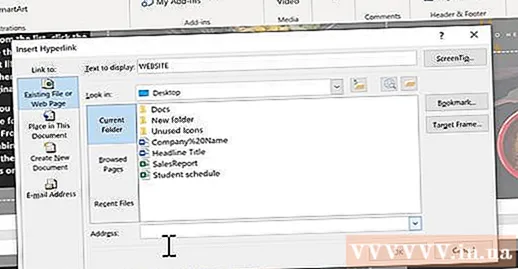
- Wann Dir op d'Datei verlinke wëllt, sicht Äre Computer no der Datei déi Dir agefouert hutt.
- Dir kënnt och e Link setzen fir de Lieser an en neit Dokument ze bréngen. Klickt op d'Optioun "En neit Dokument erstellen" am lénke Menu a wielt e Standort fir d'Dokument ze späicheren.

Setzt ScreenTip (optional). Dir kënnt den Text änneren deen erscheint wann de Benotzer de Mauszeiger iwwer de Link plazéiert andeems Dir op den "ScreenTip" Knäppchen klickt. Par défaut ass dësen Text d'Websäit Adress oder Dateipad.

Method 2 vun 3: Link op eng eidel E-Mail
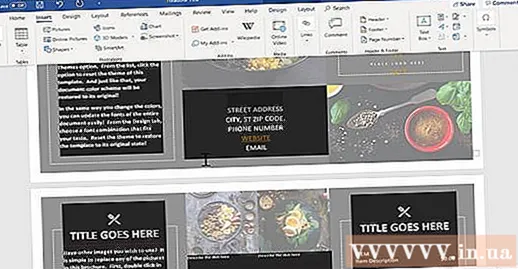
Highlight den Text oder wielt d'Bild dat Dir an en E-Mail Link wëllt verwandelen. Dir kënnt Text oder Biller am Dokument benotzen.
Klickt op de Tab Insert a wielt "Hyperlink.’ Wann Dir Word 2003 oder fréier benotzt, klickt op de Insert Menu.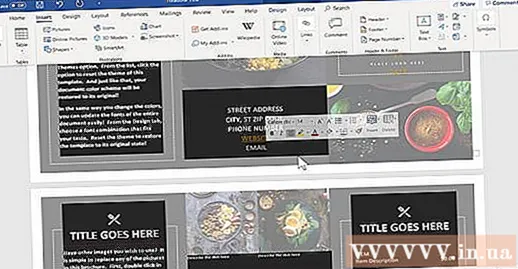
Wielt "E-Mail Adress" aus dem lénksen Menu. Dir kënnt fäeg eidel Messagen konfiguréieren.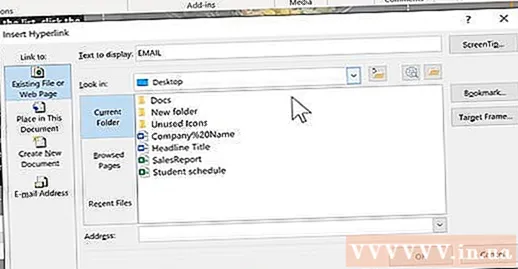
Gitt d'Adress an d'Thema an. Dëst ass d'Adress un déi de Lieser d'E-Mail schéckt. D'Thema dat Dir am Feld "Thema" agitt gëtt viraus populéiert, awer de Lieser kann et änneren wann Dir wëllt.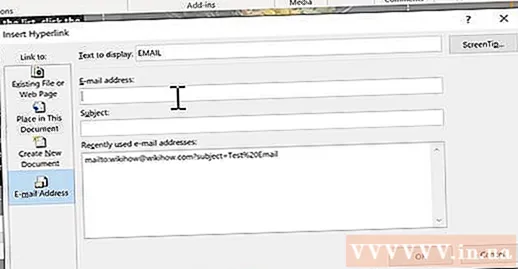
- An Outlook gesitt Dir kierzlech benotzt E-Mail Adressen am Datefeld ënnen an der Fënster ugewisen.
Kuckt de Link. Nodeems Dir e Link erstallt hutt, kënnt Dir et kontrolléieren andeems Dir laang dréckt Ctrl/⌘ Cmd a klickt. Den E-Mail Client öffnet eng nei eidel Noriicht mam Empfänger als E-Mail Adress déi Dir gesat hutt. Annonce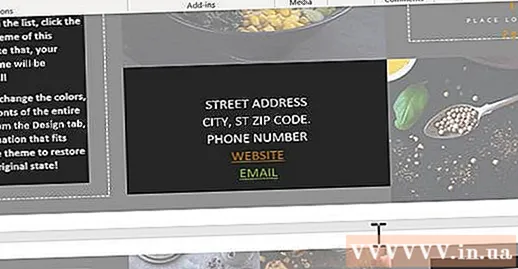
Method 3 vun 3: Link op eng aner Plaz am selwechten Dokument
Maacht de Mauszeiger wou Dir wëllt datt de Link am Dokument ass. Dir kënnt de Bookmark-Tool benotze fir e spezifesche Link op eng aner Plaz am Dokument ze kreéieren. Dëst ass passend fir Inhaltsverzeechnes, Glossar an Zitater. Dir kënnt e Stéck Text markéieren, e Bild auswielen oder einfach de Mauszeiger op der gewënschter Positioun setzen.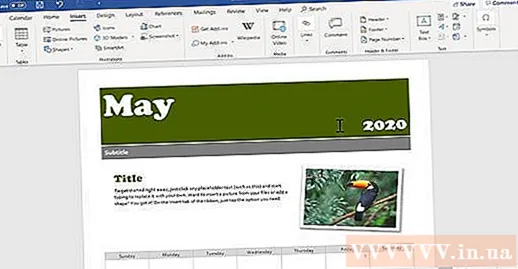
Klickt op de Tab Insert a wielt "Bookmark.’ Optiounen sinn an der "Links" Sektioun.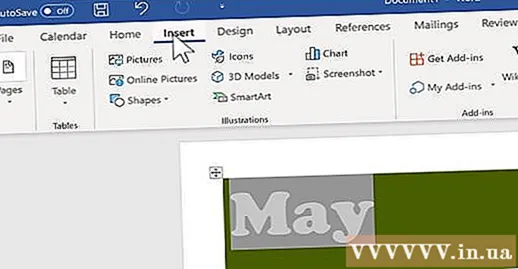
Heescht de Lieszeechen. Gitt sécher datt den Numm allgemeng genuch ass fir datt Dir de Lieszeechen erkennt. Dëst ass besonnesch wichteg wann Dir vill Lieszeeche benotzt, oder vill Leit en Dokument zesummen editéiert.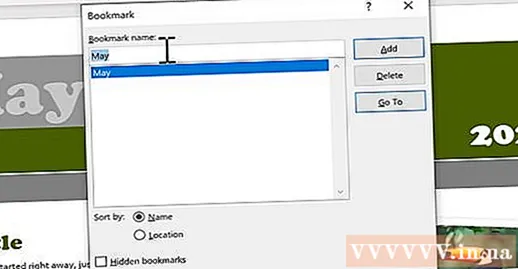
- Lieszeeche musse mat engem Bréif ufänken a kënnen Zuelen enthalen. Abstand kann net benotzt ginn, awer Dir kënnt en duerch en Ënnerstreck ersetzen (zum Beispill "Tap_1").
Klickt op "Add" fir de Lieszeechen anzesetzen. Lieszeeche sinn tëscht Klammeren ageschloss a ginn net standard op nei Versioune vu Word ugewisen. Fir Lieszeechen ze weisen, klickt op de Fichier Tab, klickt op "Optiounen" a wielt "Erweiterte". Scroll down to the "Show document content" section and check the "Show bookmarks" box.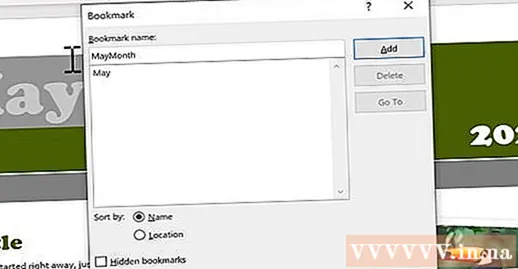
Wielt den Text oder d'Bild fir deen Dir de Link wëllt aginn. Highlight Text oder klickt op d'Bild dat Dir an en Hyperlink zu engem Lieszeechen ännere wëllt.
Klickt op den "Hyperlink" Knäppchen am Insert Tab. D'Fënster "Insert Hyperlink" erscheint.
Wielt d'Task "Plaz an dësem Dokument" aus dem Menü lénks. E Navigatiounsbam mat Ärem Titel a Lieszeechestil erscheint.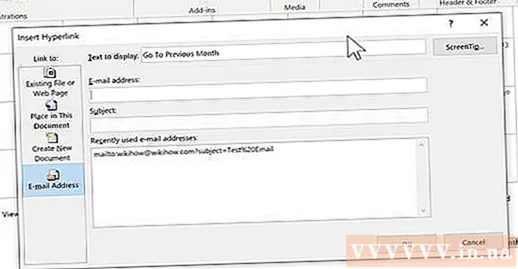
Wielt de Lieszeechen op deen Dir wëllt Link maachen. Erweidert de "Lieszeechen" Bam (wann néideg) a wielt de Lieszeechen op deen Dir wëllt linken. Dir kënnt och aus dem Stil vum Titel wielen deen Dir am ganzen Dokument ugewannt hutt.
Klickt op "OK" fir de Link anzesetzen. Dir kënnt nach eng Kéier nokucken nodeems Dir agefouert hutt andeems Dir hält Ctrl/⌘ Cmd a klickt op de Standuert mat dem Link. Äert Dokument scrollt op de Standuert vum Lieszeechen. Annonce
Berodung
- Äre Link gëtt konservéiert wann Dir d'Datei am PDF Format späichert.



